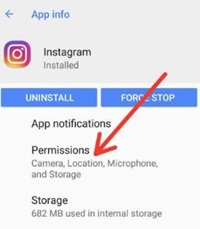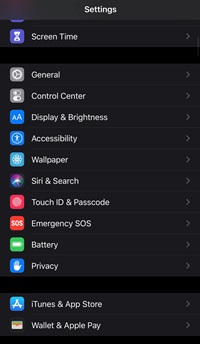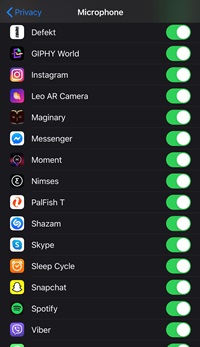تقریباً تمام ایپس جو آپ نے اپنے فون پر ڈاؤن لوڈ کی ہیں انہیں ڈیزائن کے مطابق کام کرنے کے لیے مخصوص اجازتوں کی ضرورت ہوتی ہے۔ زیادہ تر لوگ ان اجازتوں کے بارے میں زیادہ نہیں سوچتے ہیں اور جب ان سے پوچھا جاتا ہے تو صرف ان کو فعال کرنے کا رجحان ہوتا ہے۔ لیکن ایسے لوگ بھی ہیں جو ایپس کو سٹوریج، کیمرہ اور مائیکروفون جیسی چیزوں تک رسائی دینے سے قدرے محتاط ہیں۔

جیوری ابھی تک باہر ہے کہ آیا فکر کرنے کی کوئی اصل وجہ ہے۔ اگرچہ آپ کو واضح طور پر اپنے آلے پر موجود 3rd پارٹی ایپس کو ہر چیز کی اجازت نہیں دینی چاہیے، لیکن یہ کہنا محفوظ ہے کہ Instagram اس زمرے میں نہیں آتا ہے۔
آئیے دیکھتے ہیں کہ انسٹاگرام کو اپنا مائیکروفون استعمال کرنے کی اجازت کیسے دی جائے، اور پھر ہم گہرائی میں جائیں گے کہ آپ کو ایسا کرنے کی ضرورت کیوں ہے۔
مائیکروفون تک رسائی کو فعال کرنا
کسی بھی دوسری ایپ کی اجازت کی طرح، آپ اپنے آلے کے سیٹنگز مینو میں سے انسٹاگرام پر مائیکروفون کو فعال کر سکتے ہیں۔ اگر آپ اینڈرائیڈ صارف ہیں تو ان اقدامات پر عمل کریں:
- کے پاس جاؤ ترتیبات >ایپس.
- منتخب کریں۔ انسٹاگرام، پھر جائیں اجازتیں.
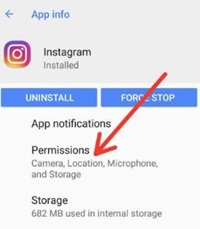
- آگے والے سوئچ کو ٹوگل کریں۔ مائیکروفون پر.
اور اگر آپ آئی فون استعمال کر رہے ہیں تو درج ذیل اقدامات کریں:
- کے پاس جاؤ ترتیبات >جنرل، پھر نیچے سکرول کریں۔ رازداری.
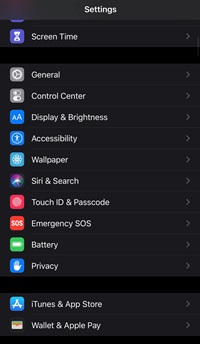
- کے پاس جاؤ مائیکروفون، پھر آگے والے سوئچ کو ٹوگل کریں۔ مائیکروفون.
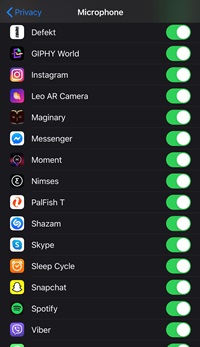
اور تم وہاں جاؤ! ایک بار جب آپ انسٹاگرام پر واپس چلے جاتے ہیں، تو اسے آپ سے مائیکروفون تک رسائی کے لیے مزید نہیں پوچھنا چاہیے۔ آپ انسٹاگرام کی تمام خصوصیات کو پریشان کن پاپ اپس کے بغیر استعمال کر سکیں گے۔
انسٹاگرام آپ کا مائیکروفون کس کے لیے استعمال کرتا ہے؟
کچھ صارفین نے کہا کہ جب وہ تصویر لینے کی کوشش کر رہے تھے تو ایپ نے ان سے مائیکروفون تک رسائی مانگی۔ انہوں نے کہا کہ اگر وہ اجازت نہیں دیتے ہیں تو یہ انہیں اپنی کوئی بھی چیز شیئر نہیں کرنے دے گا۔
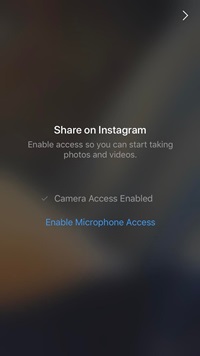
یہ جتنا پاگل لگتا ہے پہلے تو یہ حقیقت میں آپ کے خیال سے کہیں زیادہ معنی خیز ہے۔ بہر حال، انسٹاگرام کی تقریباً تمام خصوصیات کو مائیکروفون تک رسائی کی ضرورت ہوتی ہے، لہذا صارف کا تجربہ اس کے بغیر مکمل نہیں ہوگا۔
تاہم، اس کا مطلب یہ نہیں ہے کہ جب آپ ویڈیوز پوسٹ کرتے ہیں تو آپ کو مائیکروفون استعمال کرنا ہوگا۔ آپ سب سے اوپر اسپیکر کے آئیکن کو تھپتھپا کر آڈیو کو بند کر سکتے ہیں۔

یہ ویڈیوز اور کہانیوں دونوں کے لیے ہے۔ قطع نظر اس کے کہ آپ اپ لوڈ کر رہے ہیں یا براہ راست ریکارڈنگ کر رہے ہیں، آپ آواز کو خاموش کر سکتے ہیں اور صرف ویڈیو پوسٹ کر سکتے ہیں۔
اس کے علاوہ، ایک اور خصوصیت ہے جو مائیکروفون تک رسائی کی ضرورت ہے جو خصوصی توجہ کا مستحق ہے۔
صوتی پیغامات
حال ہی میں، انسٹاگرام نے وائس میسج ٹرینڈ میں شمولیت اختیار کی ہے اور اپنے پلیٹ فارم پر فیچر کو فعال کیا ہے۔ اب آپ 60 کی دہائی کے پیغامات ریکارڈ کر سکتے ہیں اور انہیں اپنے DMs میں شیئر کر سکتے ہیں۔
آپ کو ٹیکسٹ بار میں ایک مائیکروفون آئیکن ملے گا، اور آپ کو بس اسے اس وقت تک پکڑنا ہے جب تک کہ آپ اپنا پیغام ریکارڈ نہ کر لیں۔
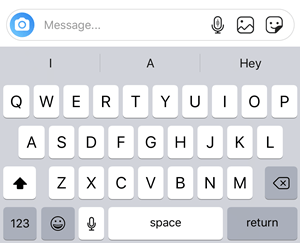
اس کے علاوہ، آپ پورے وقت بٹن کو دبائے رکھے بغیر پیغام ریکارڈ کرنے کے لیے اوپر سوائپ کر سکتے ہیں۔ جب آپ ایسا کرتے ہیں، تو آپ کو ایک لاک آئیکن نظر آنا چاہیے جو یہ بتاتا ہے کہ پیغام ہینڈز فری ریکارڈ ہو رہا ہے۔
جیسے ہی آپ بٹن جاری کریں گے یا 60s کا ٹائمر ختم ہو جائے گا، پیغام خود بخود بھیج دیا جائے گا۔ اگر آپ پیغام نہیں بھیجنا چاہتے ہیں تو بٹن جاری کرنے کے بجائے اسے منسوخ کرنے کے لیے بائیں طرف سوائپ کریں۔
اور اگر آپ غلطی سے پیغام بھیجتے ہیں، تو آپ اسے اسی طرح غیر بھیج سکتے ہیں جس طرح آپ باقاعدہ ٹیکسٹ میسج کرتے ہیں۔ بس اسے دیر تک دبائیں اور ٹیپ کریں۔ غیر بھیجیں۔ بٹن
کچھ شور شروع کریں۔
جیسا کہ ذکر کیا گیا ہے، آپ مائیکروفون تک رسائی کو فعال کیے بغیر انسٹاگرام کی بہت سی خصوصیات استعمال کرنے کے قابل ہیں۔ اب جب کہ آپ جانتے ہیں کہ اسے کیسے کرنا ہے، آپ ان تمام چیزوں سے لطف اندوز ہوسکتے ہیں جو انسٹاگرام نے پیش کی ہے۔
یاد رکھیں کہ مائیکروفون، کیمرہ، اور خاص طور پر سٹوریج کو ایسی ایپس تک رسائی نہ دیں جو آفیشل ایپ اسٹورز سے نہیں ہیں (جب تک کہ آپ بہتر نہ جانتے ہوں)۔ یہ آپ کے ڈیٹا کے چوری ہونے یا آپ کے آلے کے وائرس سے متاثر ہونے جیسے خطرات سے آپ کو کھول سکتا ہے۔ یقیناً، اگر آپ آفیشل ایپس استعمال کر رہے ہیں تو تشویش کی کوئی وجہ نہیں ہے، اور انسٹاگرام کے معاملے میں، آپ مائیکروفون تک رسائی کو کافی محفوظ طریقے سے فعال کر سکتے ہیں، کیا آپ نہیں سوچیں گے؟
کیا آپ کے پاس انسٹاگرام اور اس کی کسی بھی خصوصیت کے بارے میں مزید سوالات ہیں؟ اگر ایسا ہے تو، آگے بڑھیں اور نیچے دیئے گئے تبصروں میں ان سے پوچھیں۔